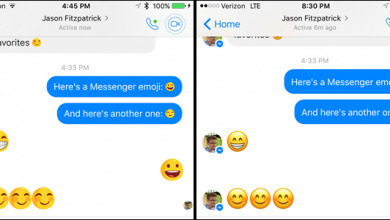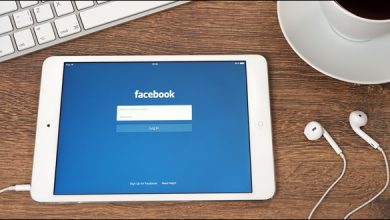كيفية قبول أو رفض جميع طلبات الصداقة على Facebook
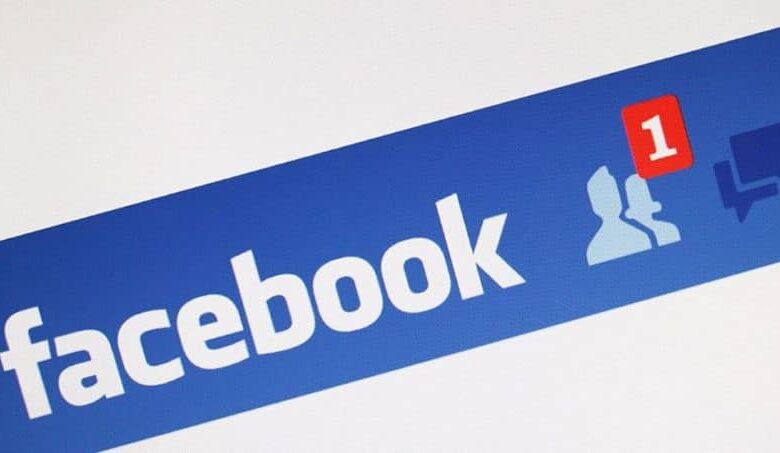
إذا طرحنا على أنفسنا السؤال ، فما هي الشبكة الاجتماعية التي غيرت الطريقة التي نتواصل بها اليوم وبالتأكيد كانت الإجابة هي Facebook. ليس هناك شك في أن استخدامه منتشر عالميًا وأن الخيارات الجديدة التي نفذها سمحت له بمتابعين جدد. ونظرًا لأننا نريد أن نوضح لك كيفية عمل هذه الشبكة الاجتماعية ، فسوف نخبرك هنا بكيفية قبول أو رفض جميع طلبات الصداقة على Facebook.
وقد اتخذت هذه المنصة منعطفًا مثيرًا للاهتمام منذ طرحها في السوق ومن خلال Facebook يمكننا إجراء عمليات شراء عبر الإنترنت ، ورؤية الأخبار ، وتلقي الملاحظات الصوتية ، وما إلى ذلك. واليوم لم يعد حتى ظل ما كان عليه في بداياته. . حسنًا ، هذه هي التغييرات ، قم بتكييف نفسك لتكون قادرًا على الاستمرار بمرور الوقت واستمر في ذلك إذا كنت قد فعلت ذلك.
يقوم Facebook بدمج طرق جديدة لإبقاء الملايين من المستخدمين سعداء في نظامه الأساسي ويسمح لك بتنشيط الوظائف أو إلغاء تنشيطها. كما هو الحال في عرض الموقع ، لكننا الآن سنشرح لك واحدًا سيكون بالتأكيد ذا أهمية كبيرة لك ، خاصةً إذا كنت قد تراكمت لديك عدة طلبات صداقة .
كيفية قبول أو رفض جميع طلبات الصداقة على Facebook
كما نعلم ، أنشأ Google Chrome ملحقات للعديد من المهام المختلفة ، والآن قدمنا إلى واحدة جديدة تسمى Toolkit. وهو الآن الوحيد من نوعه لهذا النظام الأساسي ولكنه غير متاح للجوال. ثم يجب علينا قبول أو رفض جميع طلبات صداقة Facebook مع هذا الامتداد من خلال جهاز الكمبيوتر الشخصي الخاص بنا.

ولكن ما الذي سيفعله لك هذا البرنامج المساعد . لأنه بسيط جدًا ، إذا تراكمت لديك في وقت ما عددًا كبيرًا من طلبات الصداقة. يمكنك جعل هذا الامتداد يؤدي هذه المهمة نيابة عنك . مما يوفر لك الكثير من الوقت الثمين. وسيهتم برفض الطلبات من جهات الاتصال التي لا تعرفها وقبول من تريد أن يكونوا أصدقاء لك.
لذا فإن أول شيء يتعين علينا القيام به هو إضافة هذا الامتداد إلى متصفحنا من متجر Chrome الافتراضي . ويتم تثبيت الرمز على شريط المهام. بمجرد التثبيت سنضغط على الرمز. سيؤدي القيام بذلك إلى الانتقال إلى صفحة Facebook لإضافة البريد الإلكتروني وكلمة المرور لبدء الجلسة.
كيفية استخدام الامتداد لقبول أو رفض جميع طلبات الصداقة على Facebook
بمجرد الانتهاء من عملية التحقق هذه ونحن على صفحة Facebook الرئيسية . ننتقل إلى الامتداد ويجب أن نضغط على خيارات قبول ورفض جميع الطلبات. هنا يمكننا تكوين الطريقة التي سيتم بها تنفيذ هذه العملية ، إذا كنت تريد قبول أو رفض طلبات الصداقة دفعة واحدة أو في فترات زمنية.
كما يوفر لنا خيار القيام بهذا العمل تلقائيًا في كل مرة يصل فيها طلب الصداقة إلى المنصة. اعتمادًا على الإعداد الذي تقدمه . يمكنه فعل كل شيء من أجلك وبهذه الطريقة لن تتراكم عددًا كبيرًا من طلبات الصداقة مرة أخرى ، ونأمل أن يتم ذلك قريبًا من هاتفنا المحمول
من المهم أيضًا توضيح أن هذا الامتداد لن يعمل إلا في الوقت الحالي إذا تم تكوين حسابنا باللغة الإنجليزية. لذلك إذا كانت باللغة الإسبانية ، فلن تكون قادرًا على استخدامها . لكن هذه ستكون مشكلة يمكننا حلها بسهولة. علينا فقط إدخال إعدادات Facebook وتغيير اللغة إلى الإنجليزية.
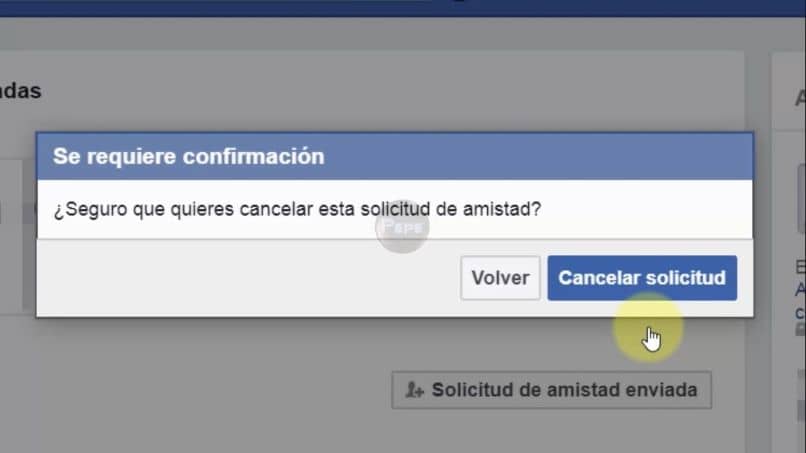
Google Chrome مصمم أكثر فأكثر ليصبح أداة لا غنى عنها للجميع مع إضافة ملحقات أو مكونات إضافية جديدة. والشبكة الاجتماعية الأكثر استخدامًا في العالم ، لا يمكن إعفاؤها ، وتوفر لنا أداة مثالية لقبول أو رفض جميع طلبات الصداقة على Facebook.